PROBLEM
Durch NULL-Werte repräsentierte Daten werden auf der Karte in ArcGIS Online nicht symbolisiert
Beschreibung
Bei der Veröffentlichung über ArcMap in ArcGIS Online werden durch NULL-Werte repräsentierte Daten nicht auf der Karte symbolisiert. Um zu überprüfen, ob die Daten angezeigt werden, werden NULL-Werte auf der Karte anders symbolisiert.
Die Attributtabelle im unten stehenden Bild zeigt die NULL-Werte in der Spalte "PICKPOCKET" vor der Veröffentlichung in ArcGIS Online.

Das folgende Bild zeigt die veröffentlichte Karte mit der Verteilung von Taschendiebstählen in Florida. Features mit NULL-Werten werden nicht auf der Karte angezeigt.
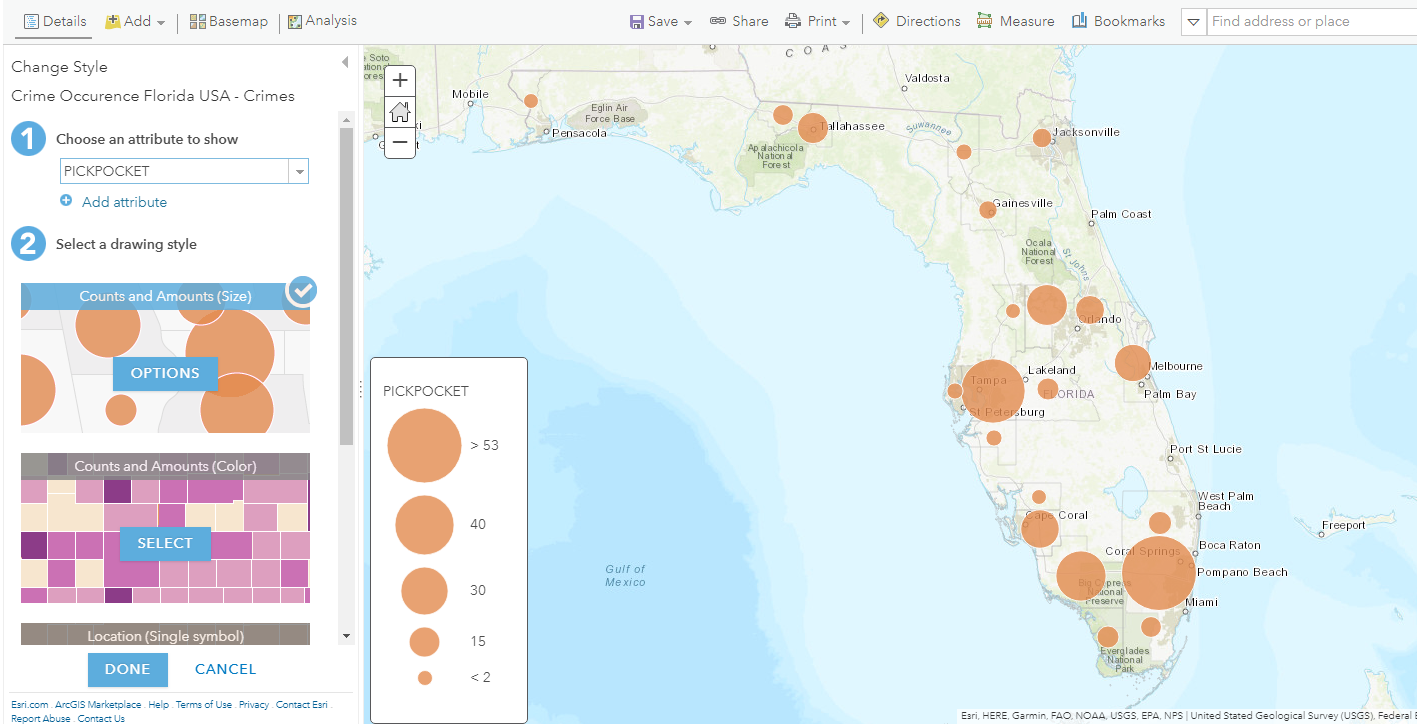
Ursache
Ursache des Problems sind NULL-Werten im Dataset. Mit NULL-Werten wird angegeben, dass keine Daten bzw. keine Werte vorliegen, weshalb sie nicht auf der Karte symbolisiert werden.
Lösung oder Problemumgehung
Wählen Sie eine der folgenden Methoden aus, um NULL-Werte in einem gehosteten Feature-Layer in ArcGIS Online zu symbolisieren:
Konfiguration über ArcGIS Online
- Navigieren Sie im ArcGIS Online Map Viewer zu Details > Inhalt.
- Klicken Sie auf die Schaltfläche Style ändern
 . Der Bereich Style ändern wird geöffnet.
. Der Bereich Style ändern wird geöffnet.
- Geben Sie über die Dropdown-Liste das anzuzeigende Attribut an.
- Klicken Sie im ausgewählten Darstellungs-Style auf die Schaltfläche Optionen.
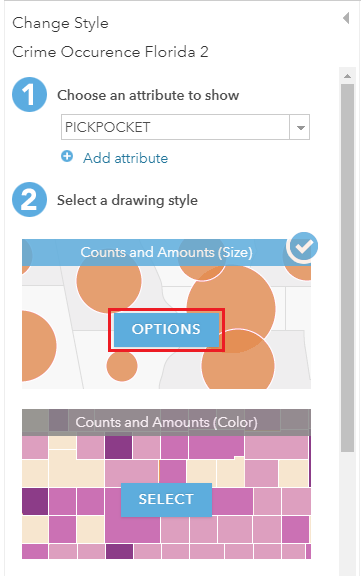
- Führen Sie einen Bildlauf zum Abschnitt Größe durch, und aktivieren Sie das Kontrollkästchen Features ohne Werte zeichnen.
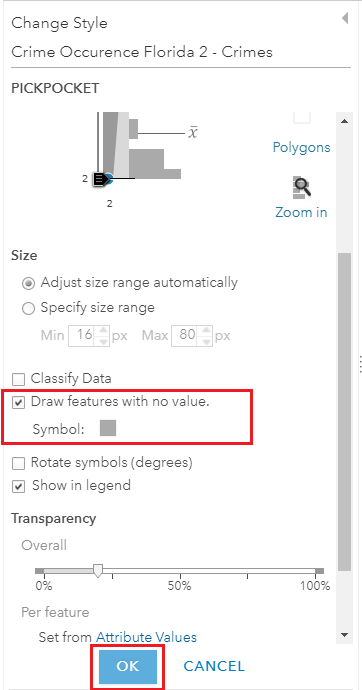
- Klicken Sie auf OK.
Das folgende Bild zeigt die neu befüllten Daten. NULL-Werte werden durch eine graue Fläche dargestellt, während codierte Werte durch die ausgewählte Symbolisierung dargestellt werden.
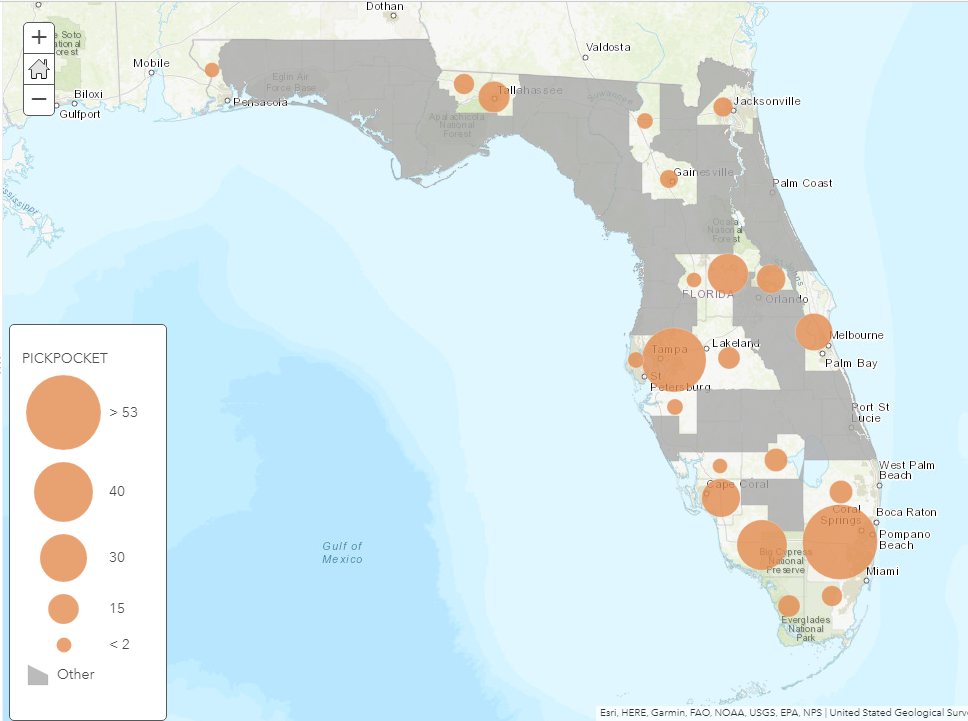
Konfiguration über ArcMap
- Ersetzen Sie in ArcMap die NULL-Werte durch Null (0).
- Starten Sie eine Editiersitzung.
- In numerischen Feldern müssen die NULL-Werte mit Null (0) gefüllt werden. Weitere Informationen finden Sie unter How To: Ersetzen von NULL-Werten durch Null in einer Attributtabelle. In Textfeldern müssen die NULL-Werte mit einer leeren Zeichenfolge (" ") gefüllt werden. Die NULL-Werte werden auf der Karte als "Andere" dargestellt.
Hinweis: Wenn im Dataset NULL-Werte vorhanden sind, haben Sie alternativ die Möglichkeit, die NULL-Werte über Zahlen außerhalb des Datenbereichs darzustellen, z. B. -99 oder -999. Weitere Informationen finden Sie unter FAQ: How do you represent NULL values when converting from a geodatabase, or shapefile, to a coverage?
- Überschreiben Sie den vorhandenen Service in ArcGIS Online, indem Sie zu Datei > Freigeben als > Service navigieren. Wählen Sie im Dialogfeld Vorhandenen Service überschreiben die passenden Optionen aus, und klicken Sie auf Veröffentlichen.
- Symbolisieren Sie im ArcGIS Online Map Viewer das neu befüllte Feld über den Bereich Style ändern.
Das folgende Bild zeigt die neu befüllten Daten auf der Karte. NULL-Werte werden nun durch den Wert 0 dargestellt.
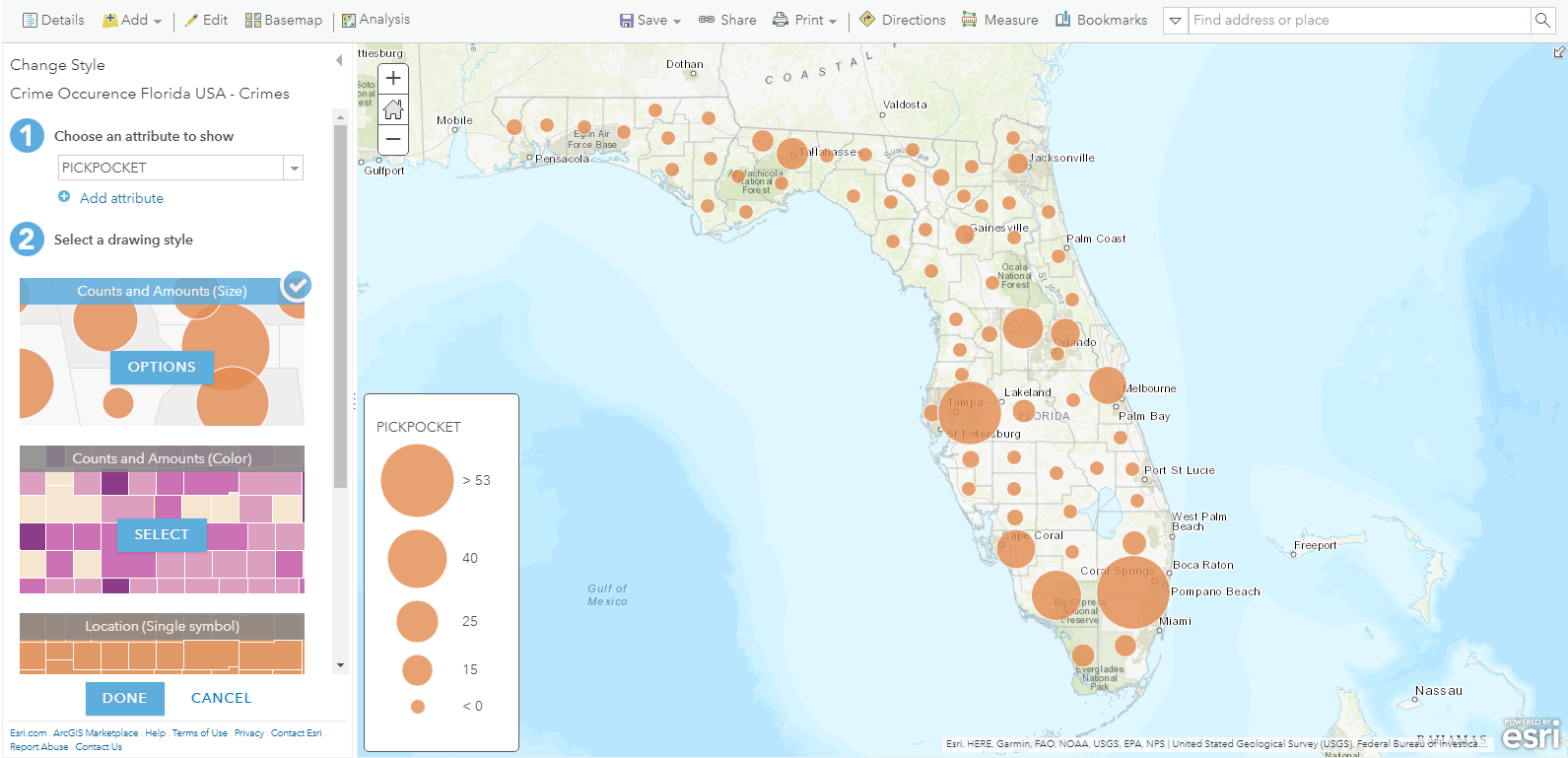
Hinweis: Wenn die Attributtabelle nicht bearbeitet werden kann, weil der Service mit NULL-Werten überschrieben wird, befolgen Sie zur Aktualisierung der Attribute die nachstehenden Schritte: 1. Navigieren Sie auf der Elementdetailseite zur Registerkarte Einstellungen. 2. Aktivieren Sie im Abschnitt Feature-Layer (gehostet) das Kontrollkästchen Bearbeitung aktivieren. 3. Führen Sie einen Bildlauf zum Feld Welche Art von Bearbeitung ist zulässig? durch, und wählen Sie die Option Nur Attribute aktualisieren aus. 4. Klicken Sie auf Speichern. Durch die Auswahl dieser Option sind möglicherweise in Zukunft Änderungen an den Einstellungen erforderlich, um andere Bearbeitungen am gehosteten Feature-Layer vornehmen zu können.
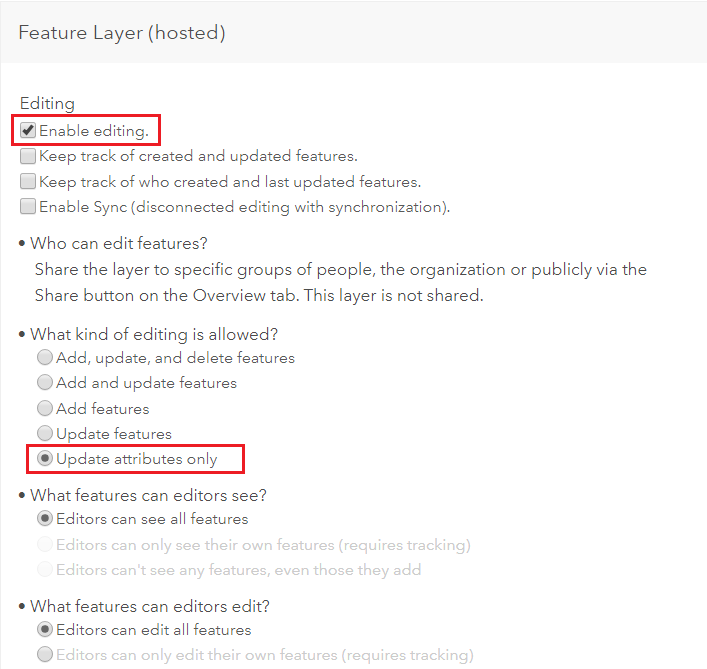
Artikel-ID: 000017879
Unterstützung durch ArcGIS-Experten anfordern
Beginnen Sie jetzt mit dem Chatten

